Thủ thuật tạo viền trong Word đã khá quen thuộc với người dùng Microsoft Word. Nhưng làm sao để tạo viền trong word cho một trang Word, tạo border cho 1 trang văn bản thì không phải ai cũng biết. Cùng Taimienphi.vn khám phá ngay cách tạo viền cho một trang Word, tạo border cho 1 trang văn bản duy nhất.
Muốn tạo viền trong Word cho trang bìa thì hầu hết mọi người đều có thể thực hiện. Cách tạo viền cho toàn bộ trang Word thì khó hơn, nhưng cũng khá nhiều người dùng Word biết. Vậy còn cách tạo viền trong word cho một trang Word, tạo border cho 1 trang văn bản duy nhất thì sao?. Theo Taimienphi.vn thấy thì không có nhiều người dùng biết cách sử dụng thủ thuật này. Nếu bạn muốn tạo viền cho một trang Word, tạo border cho 1 trang văn bản bất kỳ trong tài liệu thì cần những thủ thuật chi tiết sau đây.
Cách tạo viền cho một trang Word, tạo border cho 1 trang văn bản
Bước 1: Trong giao diện Word nhấn chọn thẻ Page Layout.
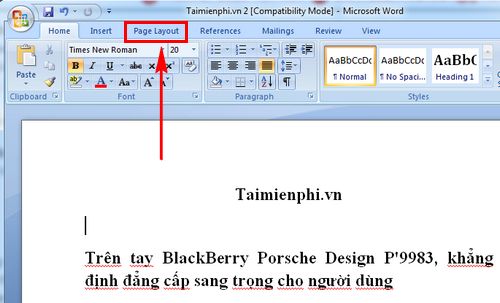
Bước 2: Để tạo viền cho một trang Word, tạo border cho 1 trang văn bản người dùng cần phải nhấn vào Page Borders. Cần bôi đen trang văn bản muốn tạo viền, lưu ý các đoạn văn bản của trang không được kéo dài sang trang khác.
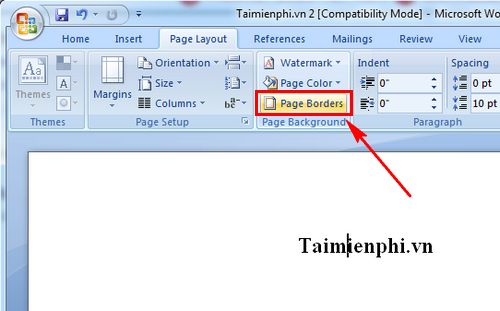
Bước 3: Trong bảng Borders and Shading cần nhấn chọn Borders. Bởi lẽ phần Page Border chỉ hỗ trợ người dùng cách tạo viền toàn bộ Word hoặc tạo viền trang bìa Word mà thôi. Bạn sẽ không

Bước 4: Trong phần Style người dùng cần chọn cho mình kiểu viền trang Word. Tiếp đó sang phần Apply to: hãy chọn Paragraph để xác nhận muốn tạo viền cho một đoạn Word bất kỳ. Cuối cùng nhấn OK để lưu lại thao tác tạo viền.

Kết quả bạn sẽ thu được một trang Word riêng biệt có viền với thủ thuật tạo viền cho một trang Word, tạo border cho 1 trang văn bản vừa thực hiện.

Bạn cũng có thể nhập thêm văn bản vào trong trang Word để kéo dài khung viền.

Trên đây là chi tiết cách tạo viền cho một trang Word, tạo border cho 1 trang văn bản.
https://thuthuat.taimienphi.vn/cach-tao-vien-cho-mot-trang-word-tao-border-cho-1-trang-van-ban-25027n.aspx
Để tìm hiểu chi tiết hơn về cách tạo đường viền trong văn bản Word 2013 người dùng cần đọc thêm bài viết của Taimienphi.vn. Tất cả các thủ thuật để tạo đường viền trong Word 2013 đều đã được chúng tôi hướng dẫn cụ thể. Bạn có thể dễ dàng tạo đường viền trong văn bản Word với các phiên bản Word 2010, 2013, 2007, 2003, 2016. Ngoài ra còn nhiều thủ thuật về Word và các phần mềm máy tính khác rất hữu ích, bạn có thể tham khảo thêm để áp dụng.